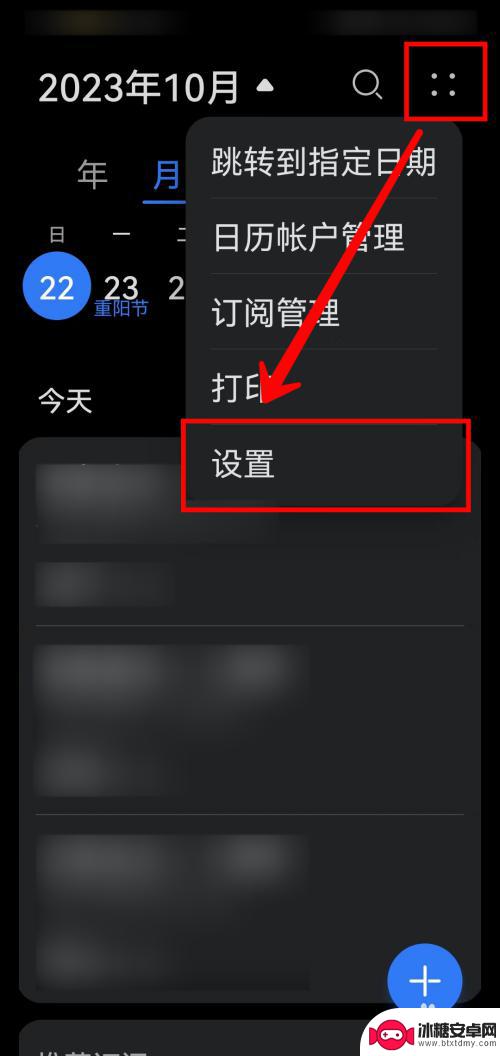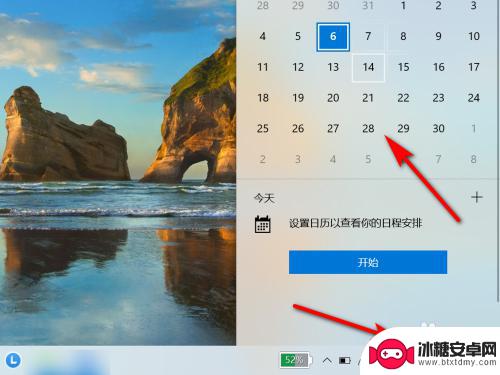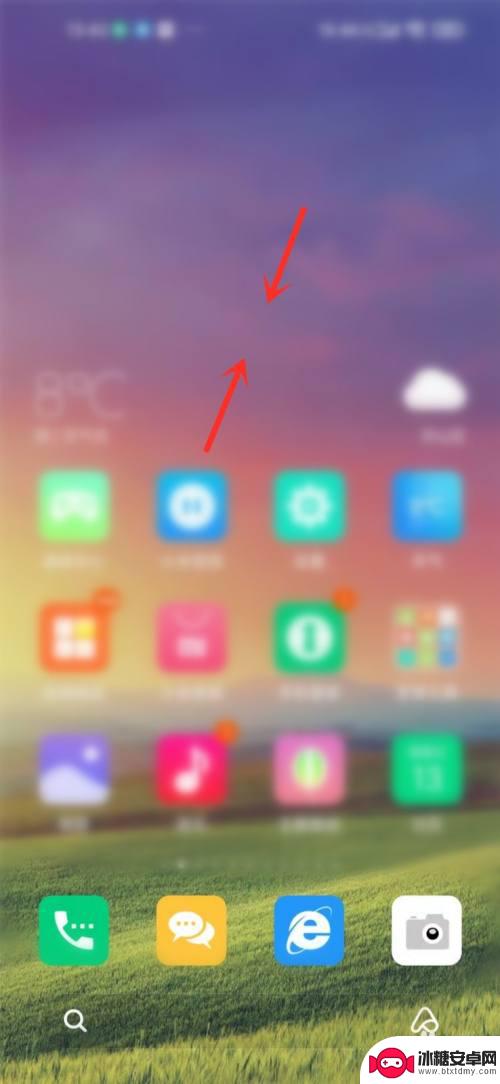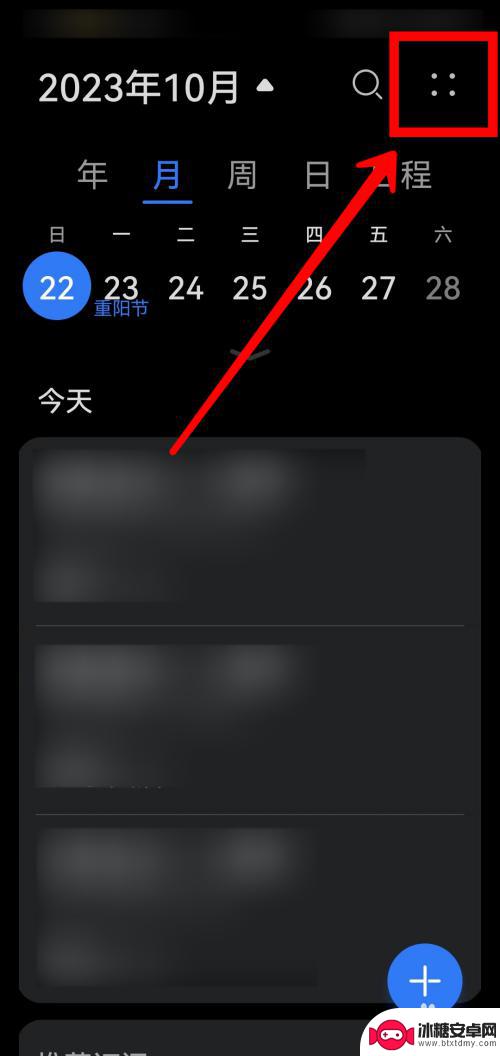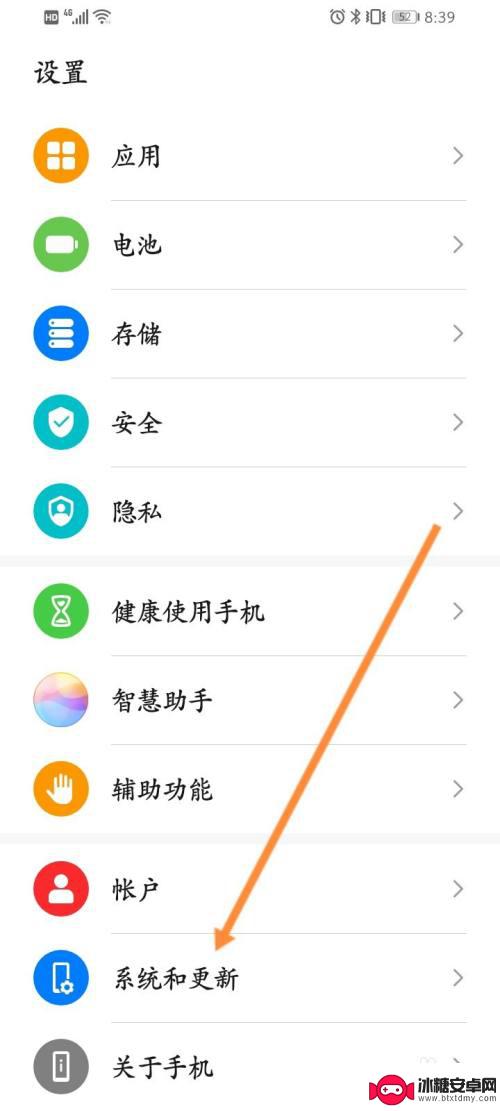华为手机日历显示设置 华为手机日历显示模式设置步骤
在日常生活中,手机日历已经成为我们不可或缺的工具之一,方便我们记录重要的日程安排和提醒,而对于华为手机用户来说,如何设置日历的显示模式也是十分重要的。在华为手机上,通过简单的几步操作,就可以轻松设置日历的显示方式,让我们更加高效地管理时间和安排活动。接下来让我们一起来了解一下华为手机日历显示设置的具体步骤。
华为手机日历显示模式设置步骤
方法如下:
1打开手机,点击“日历”。 2点击右上三点图标。
2点击右上三点图标。 3点击“设置”。
3点击“设置”。 4点击“其他历法”。
4点击“其他历法”。 5点击“中国农历”。
5点击“中国农历”。 6点击“国家节日”,可调整显示节日。
6点击“国家节日”,可调整显示节日。 7将“天气预报”开关开启,可显示天气预报。
7将“天气预报”开关开启,可显示天气预报。 8将“显示节假班休信息”打开,可显示节假班休。
8将“显示节假班休信息”打开,可显示节假班休。 9将“显示周数”开关打开,可显示周数。
9将“显示周数”开关打开,可显示周数。 10总结如下。
10总结如下。
以上是华为手机日历显示设置的全部内容,如果有需要的用户,可以根据以上步骤进行操作,希望对大家有所帮助。
相关教程
-
华为手机桌面日历怎么显示农历 华为手机日历如何显示中国农历
华为手机作为一款备受欢迎的智能手机品牌,其日历功能备受用户青睐,而在日历的显示设置中,许多用户会对如何显示中国农历产生疑问。事实上,华为手机的桌面日历可以轻松显示农历日期,让用...
-
如何设置时间显示农历 电脑日历农历显示设置方法
在当今社会,人们越来越重视传统文化的传承和保护,农历作为中华民族传统文化的重要组成部分,受到了广泛关注,如何在电脑日历中设置时间显示农历成为了很多人关注的话题。通过简单的设置方...
-
怎么设置日历手机 华为手机日历显示模式设置指南
日历是我们日常生活中必不可少的工具,通过它我们可以方便地记录和管理自己的日程安排,而在华为手机上,日历功能也是非常强大的,可以帮助我们更好地规划时间和安排任务。有些用户可能会感...
-
小米手机农历怎么显示 小米手机怎么设置显示农历日期
小米手机是一款备受欢迎的智能手机品牌,除了强大的功能和性能外,小米手机还具有人性化的设计,比如可以设置显示农历日期,用户可以在设置中找到相应选项,将手机的日期显示设置为农历,方...
-
华为手机的日历怎么显示农历 华为手机显示农历的步骤
在当今快节奏的生活中,手机已经成为人们不可或缺的日常工具之一,作为一款备受欢迎的手机品牌,华为不仅在功能与性能方面领先同行,还为用户提供了许多实用的功能。其中,华为手机的日历功...
-
手机日历不准确怎么调整 华为手机日历显示农历日期
在日常生活中,手机日历已经成为我们不可或缺的工具之一,有时候我们可能会遇到手机日历显示不准确的情况,比如华为手机日历显示的农历日期不准确。这种情况让我们感到困惑,不知道该如何调...
-
苹果手机如何位置设定 如何在苹果手机上设置定位功能
苹果手机是一款功能强大的智能手机,其中的定位功能更是为我们的生活带来了极大的便利,在苹果手机上设置定位功能非常简单,只需要进入设置,点击隐私选项,然后找到定位服务,打开即可。通...
-
怎么设置手机电信参数设置 中国电信4g手机apn配置
在现代社会中手机已经成为人们生活中不可或缺的重要工具,为了能够更好地使用手机上网和通讯,设置正确的电信参数是非常关键的。特别是对于中国电信4G手机用户来说,正确配置APN参数是...
-
苹果手机延时摄像怎么关闭 苹果相机取消延时拍摄原因
苹果手机的延时摄像功能在拍摄照片时可能会造成一定的困扰,许多用户不知道如何正确关闭延时摄像或取消延时拍摄,苹果相机取消延时拍摄的原因可能是因为用户误操作或者设置问题。在使用苹果...
-
苹果手机如何变回浅色系 苹果设备深色主题怎么设置
苹果手机的深色主题一直备受用户喜爱,但有时候我们也想尝试一下浅色系的风格,苹果设备的深色主题设置简单方便,只需要进入设置,选择外观与亮度,然后切换到浅色模式即可。这样不仅能让手...